eSERVICES freischalten
Der CGM LIFE Client wird mit Ihrem AIS Update ausgeliefert. Nachdem CGM LIFE Client installiert wurde, kann in CGM ALBIS die Freischaltung eingetragen werden. Dies wird über den folgenden Dialog unter Optionen -> Wartung -> Freischaltungen durchgeführt:
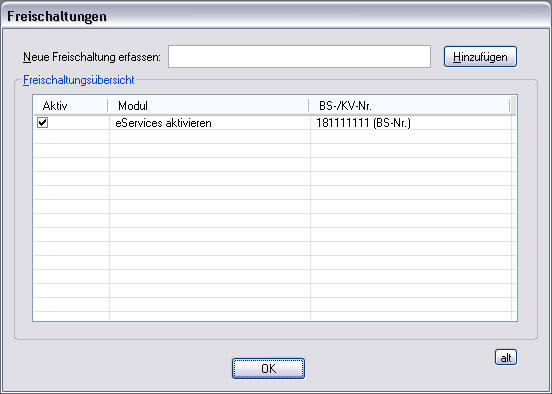
In dem Feld Neue Freischaltung erfassen tragen Sie den Ihnen übermittelten Freischaltungscode im Dialog ein und bestätigen diesen mit einem Klick auf Hinzufügen. Nachdem die Freischaltung hinzugefügt wurde, starten Sie CGM ALBIS neu.
Achten Sie beim Starten von ALBIS darauf, dass immer der CGM LIFE Client mitgestartet wird, dies erkennen Sie an dem grünen vita-X Symbol in Ihrer Windows Taskleiste.
Praxis für eServices Registrieren
Nachdem die Freischaltung eingetragen wurde, wird im Dialog Hauptbetriebsstättenverwaltung unter Stammdaten -> Praxisdaten -> Hauptbetriebsstättenverwaltung ein neuer eServices Button angezeigt.
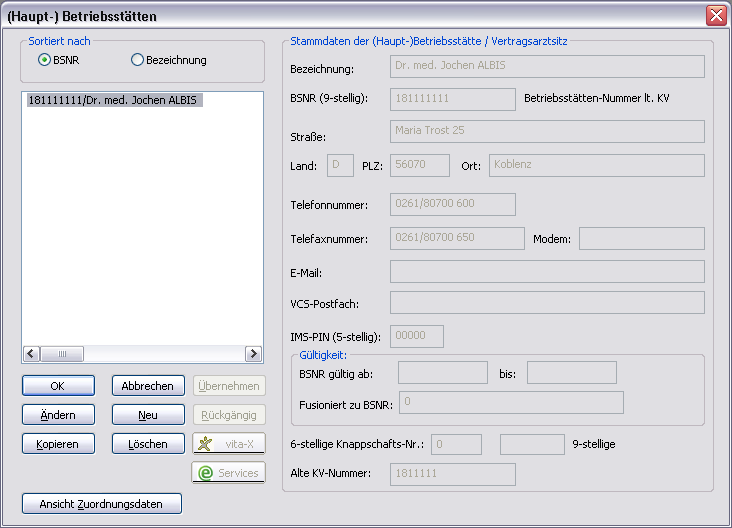
Wählen Sie die entsprechende Betriebsstätte, welche Sie für CLICKDOC eSERVICES registrieren möchten und klicken Sie auf Ändern. Nun können Sie den eServices Button auswählen und die Registrierung starten. Gehen Sie diese Registrierung sorgfältig durch, drucken Sie Ihre Registrierungsdaten aus.
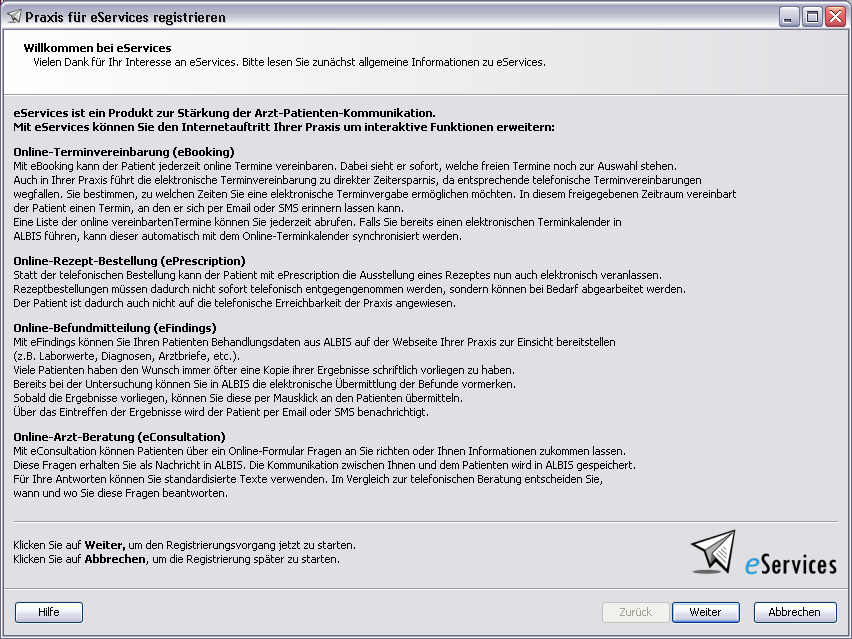
Im nächsten Schritt bestätigen Sie Ihre Registrierungsdaten. Diese werden für Ihr Praxisprofil unter https://clickdoc.de verwendet. Final benötigen sie einen Freischaltcode, der sie als Praxis identifiziert. Falls notwendig, erhalten Sie diesen von Ihrem Vertriebs- und Servicepartner.
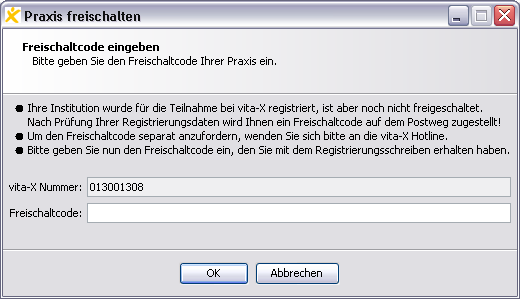
Nun ist die Registrierung für CLICKDOC eSERVICES abgeschlossen und es kann ein Kalender eingerichtet werden, welcher für die Online Terminbuchung verwendet werden soll.
Online Terminkalender Kalender einrichten
Im Dialog unter Optionen -> Terminkalender kann nun ein bestehender Kalender für die Terminbuchung freigegeben oder ein Kalender eingerichtet werden. Die geschieht über die gewohnte Funktionalität und startet mit einem Klick auf Neu.
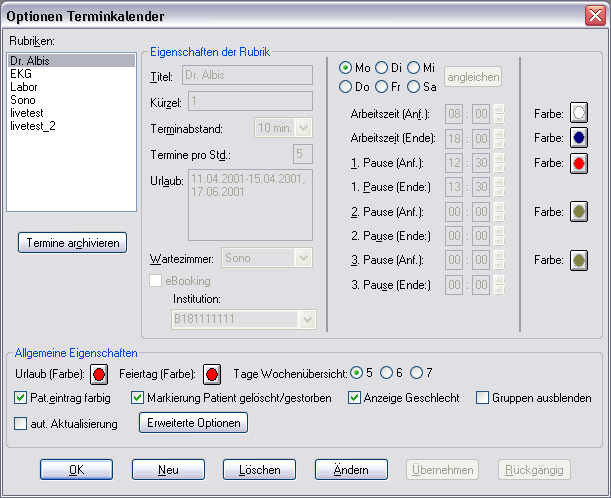
Nachdem der Kalender eingerichtet oder selektiert wurde, klicken Sie Ändern und setzen den Haken bei eBooking. Nun ist der Kalender für die Online Terminbuchung freisgeschaltet. Bitte beachten Sie das die eingetragenen Zeiten, der Terminabstand und die Termine pro Stunde an den Onlinekalender übergeben werden, auch Ausnahmen wie Pausen, Feiertage und Urlaub werden übermittelt. Aus diesen Informationen ergeben sich die für Patienten buchbaren Terminslots.
eSERVICES Einstellungen in ALBIS
Um die CLICKDOC eSERVICES für die Patienten verfügbar zu machen, müssen Sie zunächst einige Einstellungen auf der CLICKDOC eSERVICES Administration vornehmen, diese erreichen Sie unter Optionen -> eServices
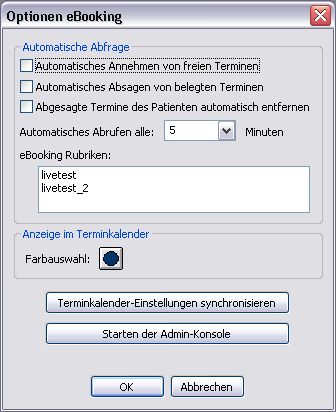
In diesem Dialog können Sie Einstellungen über die automatische Annahme und Absage der Termine vornehmen, ebenfalls kann die Zeit eingestellt werden in welchem Zeitraum die Termine automatisch abgerufen werden sollen. Diese Einstellungen können für jeden Kalender separat vorgenommen werden.
Nach Durchführung der Einstellungen kann der Onlineterminkalender synchronisiert werden, indem Sie auf den Button „Terminkalender-Einstellungen synchronisieren“ klicken.
Weitere Konfigurationsmöglichkeiten sind über CLICKDOC eSERVICES Administration – Kalender möglich.
